NGINX (vyslovuje se jako Engine-X ) je bezplatný a open-source webový serverový software, nástroj pro vyrovnávání zatížení a reverzní proxy optimalizovaný pro velmi vysoký výkon a stabilitu. NGINX nabízí nízké využití paměti a vysokou souběžnost – proto je preferovaným webovým serverem pro napájení webů s vysokou návštěvností.
Související čtení :Jak hostovat webovou stránku na webovém serveru ApacheV tomto tutoriálu se naučíte, jak nainstalovat NGINX webový server pro hostování jednoduché webové stránky HTML běžící na platformě Linux.
Nainstalujte webový server NGINX v systému Linux
Na Ubuntu a Debian -založené distribuce, spusťte níže uvedený příkaz a nainstalujte NGINX .
$ sudo apt install nginx -y
Na Red Hat Linux a související distribuce, možná budete muset nejprve přidat EPEL úložiště pomocí příkazu níže.
$ sudo yum install epel-release
Dále aktualizujte úložiště pomocí:
$ sudo yum update
Nyní můžete spustit následující příkaz a nainstalovat NGINX na Red Hat a související distribuce.
$ sudo yum install nginx
Po instalaci můžete spustit a zkontrolovat stav NGINX následovně.
$ sudo systemctl start nginx $ sudo systemctl status nginx
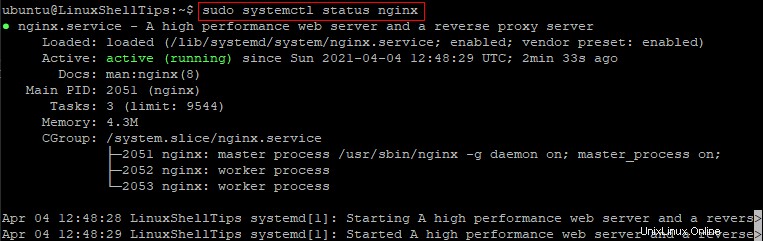
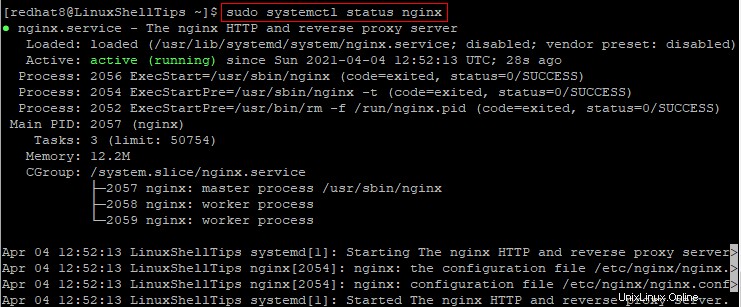
Po úspěšné instalaci NGINX a potvrďte, že běží, otevřete webový prohlížeč a zadejte IP adresu svého linuxového serveru.
http://IP-Addresss OR http://localhost
Měli byste vidět testovací stránku pro NGINX jak je znázorněno na obrázcích níže.
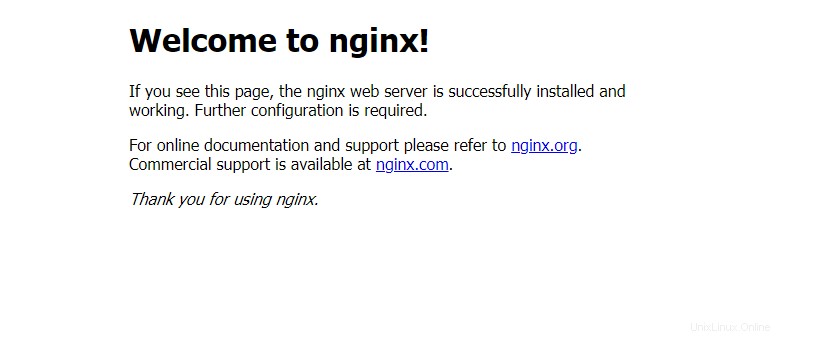
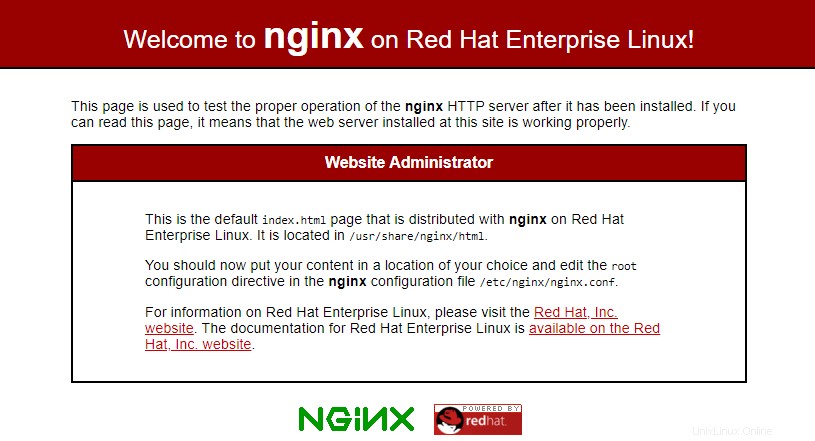
Hostujte jednoduchý web HTML na NGINX
Na Ubuntu a Debian -související distribuce, výchozí kořen webu je /var/www/html a sem byste měli umístit obsah svého webu.
Změňte na výchozí kořen webu pomocí:
$ cd /var/www/html
Pokud jde o Red Hat , jak je uvedeno na NGINX testovací stránka, výchozí kořenový adresář webu je /usr/share/nginx/html a sem byste měli umístit obsah svého webu.
Přejděte do výchozího kořenového adresáře webu pomocí:
$ cd /usr/share/nginx/html
Jakmile jste ve výchozím kořenovém adresáři webu, spusťte níže uvedený příkaz a přejmenujte existující index.html soubor.
$ sudo mv index.html index.html.bk
Poznámka :V Ubuntu , může se zobrazit zpráva, že soubor neexistuje. Je v pořádku přejít k dalšímu kroku.
Nyní spusťte následující příkaz a vytvořte si vlastní index.html soubor.
$ sudo nano index.html
Zkopírujte a vložte ukázkový HTML kód níže do textového editoru.
<!DOCTYPE html> <html> <body> <h1>My website is live on NGINX!</h1> <p>Hello World!</p> </body> </html>
Uložte a zavřete soubor index.html.
Nakonec obnovte svůj webový prohlížeč, abyste viděli svůj nový web.
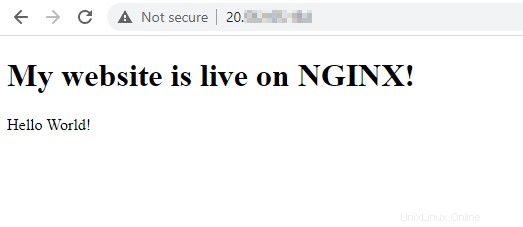
Správa webového serveru NGINX v systému Linux
Zde je několik dalších příkazů pro základní správu vašeho NGINX webový server.
Konfigurace NGINX pro automatické spuštění při restartování linuxového serveru spusťte:
$ sudo systemctl enable nginx
Chcete-li zakázat automatické spouštění NGINX po restartování serveru Linux spusťte:
$ sudo systemctl disable nginx
Chcete-li restartovat NGINX , spustit:
$ sudo systemctl restart nginx
Chcete-li znovu načíst NGINX nastavení konfigurace bez restartování služby, spusťte:
$ sudo systemctl reload nginx
Chcete-li zastavit NGINX , spustit:
$ sudo systemctl stop nginx
Závěr
V této příručce jste se naučili, jak nainstalovat NGINX na Ubuntu/Debian stejně jako Red Hat Linuxové distribuce. Také jsme vám ukázali, jak přidat vlastní obsah webových stránek.